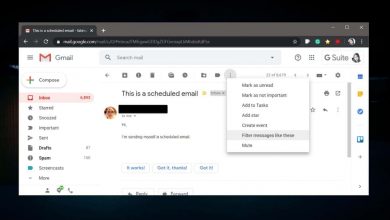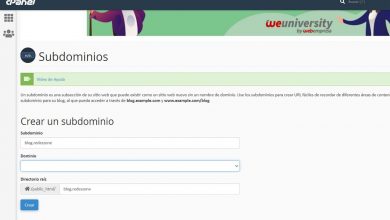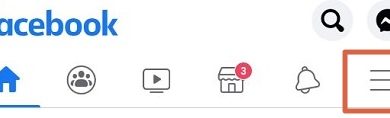So ändern Sie den Benutzernamen "pi" in Raspbian
Wenn wir das Raspbian-Betriebssystem installieren, stellen wir standardmäßig fest, dass der Administrator-Benutzer heißt "pi" und dass das Passwort "raspberry" ist. Wir können das Passwort einfach über den grafischen Assistenten ändern dass Raspbian uns das Dienstprogramm raspi-config zur Verfügung stellt, indem wir dieses Dienstprogramm einfach mit Administratorrechten ausführen, können wir das Passwort ändern. Das Ändern des Benutzernamens ist jedoch etwas komplizierter. Das gleiche gilt für einen Administrator-Benutzer auf jedem Linux-Betriebssystem. Wir können den Benutzernamen jederzeit mit dem unten angebotenen Tutorial ändern.
So können Sie den Benutzernamen ändern, während Sie die Dateien behalten
Als Administrator wird dringend empfohlen, den Standardbenutzernamen zu ändern und alle Dateien beizubehalten. Es ist nicht ratsam, einen neuen Benutzer zu erstellen und alle Informationen zu migrieren, es ist nicht notwendig, außerdem müssen wir Administratorrechte erteilen, indem wir die sudoers-Datei bearbeiten und diesen neuen Benutzer sogar der Gruppe "Sudo" zuweisen, die wir in der System.
Das erste, was wir tun müssen, um den Benutzernamen "pi" oder was auch immer in den Benutzernamen "redeszone" zu ändern, ist den Root-Benutzer zu aktivieren. Standardmäßig ist es in den meisten Linux-Distributionen aus Sicherheitsgründen deaktiviert. Nach dem Vorgang werden wir es wieder deaktivieren und so belassen, wie es ist.
Der folgende Befehl aktiviert den "root"-Benutzer und wir müssen ein Passwort angeben:
sudo passwd root
Sobald wir das Root-Passwort eingegeben haben, beenden wir SSH oder das Terminal und starten die Sitzung neu, aber wenn der Benutzer uns fragt, geben wir "root" und das Passwort des Benutzers "root" ein. Sobald wir uns als Root im System befinden, geben wir den folgenden Befehl ein:
usermod -l redeszone pi -md /home/redeszone
Dieser Befehl benennt den Benutzer um und verschiebt alle Inhalte vom / home / des aktuellen Benutzers in das / home / des neuen Benutzers. Auf diese Weise haben wir den Namen des Benutzers auf saubere Weise geändert.
Sobald dies erledigt ist, verbinden wir uns mit dem neuen Benutzer "redeszone" und dem Passwort des vorherigen Benutzers "pi" mit dem SSH-Server und fahren fort, den Benutzer "root" aus Sicherheitsgründen zu deaktivieren (Passwort zu entfernen).
sudo passwd -l root
Dadurch haben wir den Benutzernamen des "pi"-Benutzers in einen vollständig benutzerdefinierten Namen geändert und alle Datei- und Sudoers-Berechtigungen beibehalten, die dieser sysadmin-Benutzer hatte.
So ändern Sie das Passwort eines Benutzers unter Linux
Wenn Sie auch das Passwort des neuen Benutzers „redeszone“ ändern möchten, können Sie dies einfach durch Eingabe des folgenden Befehls im Terminal tun:
passwd
Sobald wir das neue Passwort eingeben, haben wir unseren Benutzer mit dem neuen Namen und einem neuen Passwort, als hätten wir eines von Grund auf neu erstellt.